Pada sesi ini kita akan membahas tentang TurboSmooth Modifier yang berada pada software 3Ds Max. Modifier ini sangat sering digunakan bagi seorang modeler untu mempermudah dalam pembuatan model 3D. Modifier TurboSmooth ini lebih banyak digunakan dalam pembuatan objek-objek 3D yang sifatnya organik (banyak digunakan untuk selain pada bidang yang datar), seperti halnya benda yang memiliki lekukan yang halus, maka dibutuhkan modifier TurboSmooth untuk mempermudah membuatnya.
Dimanakah kita bisa menggunakan modifier TutboSmooth.? Modifier TurboSmooth bisa kita panggil melalui Tab Command Panel yang biasa berada di sisi bagian kanan jendela kerja dari 3Ds Max. Pada Command Panel terdapat pilihan Modifier List yang mana jika kita klik akan muncul sangat banyak sekali modifier modifier yang disediakan 3Ds Max. Namun disini kita akan terfokus membahas Modifier TurboSmooth, jadi silahkan nanti pilih dan coba modifier TurboSmooth.
Pada prinsipnya cara kerjanya sangatlah simple, suatu modifier akan bekerja pada suatu object yang telah dibuat, bisa objek objek dasar ataupun yang telah diedit.Modifier TurboSmooth sendiri akan bekerja dengan menambahkan edge edge baru disetiap polygonnya, dimana satu polygon akan terbagi menjadi empat polygon, sehingga polygon akan menjadi 4x lebih banyak polygonnya apabila diberi TurboSmooth dengan satu Iteration, akan bertambah 4x lagi jika iteration dinaikkan lagi, selain itu TurboSmooth berusaha untuk memperhalus, atau menghilangkan tepi dari objek awal sebelum diberi TurboSmooth. Hal yang paling penting digunakan dalam TurboSmooth yaitu tentang pengubahan Iterationnya. Dalam contoh disini, saya membuat object Box seperti yang terlihat pada gambar diatas, bahwa terdapat 4 objek, objek paling kiri adalah bentuk dasar objek yaitu Bok, dilanjut tiga objek dikanannya yang terlihat semakin ke kanan semakin terlihat melingkar adalah objek dasar Box juga yang telah diberi modifier TurboSmooth juga dengan input parameter Iteration yang berbeda beda.
Penjelasan lebih detail:
Silahkan baca sambil cermati petunjuk gambar:
Semua Object saya beri Modifier TurboSmooth dengan Iteration yang sama yaitu 3. Namun ada beberapa perbedaan perubahan dalam settingan yang lainnya, yaitu:
Object nomor 1: Disitu saya memperlihatkan bentuk normal dari Box yang telah diberi Modifier Turbosmooth dengan Iteration 3.
Object Nomor 2: Yaitu Object dari object nomor satu yang mana saya tambah rubah pada bagian surface parameter, dengan checklist pada pilihan Smooth Result maka object akan terlihat semakin Smooth jika dibanding object nomor 1.
Object nomor 3: Yaitu object dari object nomor 2 saya tambah berikan checklist pada Isoline Display, yang berfungsi untuk menghilangkan tampilan edge dari efek TurboSmooth itu sendiri, dalam kasus pembuatan model bagi pemula saya sarankan untuk tidak melakukan Checklist pada Isoline Display.
Object nomor 4: Disinilah saya jelaskan mengapa saya menyarankan untuk menonaktifkan Isoline Display. Bahwa jika Isoline Display aktif maka Objeck dianggap tidak mempunyai edge tambahan dari TurboSmooth itu sendiri, tapi object dipaksakan untuk mengikuti bentuk objek yang terkena efek turbosmooth, jadi untuk membentuk bentuk setelah terkena turbosmooth sebenarnya TurboSmooth masih menyisakan vertex vertexnya. Hal ini tidak akan menjadi masalah apabila object langsung dirender atau Object tidak diberi Modifier lagi di atas modifier TurboSmooth, karena jika diatas modifier TurboSmooth diberi Modifier lain lagi, sebagai contoh disini saya beri modifier Eit Poly, makan bentuk lingkarannya akan rusak, bahkan disetiap edgenya akan terdapat banyak vertex yang masih menempel, sehingga mengakibatkan polygon berubah status menjadi Ngon, dan itu membuat kita sangat kesusahan untuk melakukan edit bentuk object lagi.
[ Autodesk 3Ds MAx ]_TurboSmooth Modifier
3Ds Max
Subscribe to:
Post Comments (Atom)







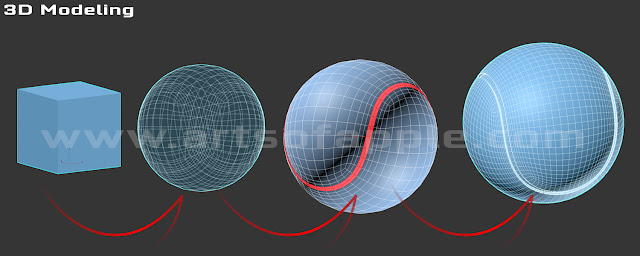
No comments:
Post a Comment